Tabla de contenidos
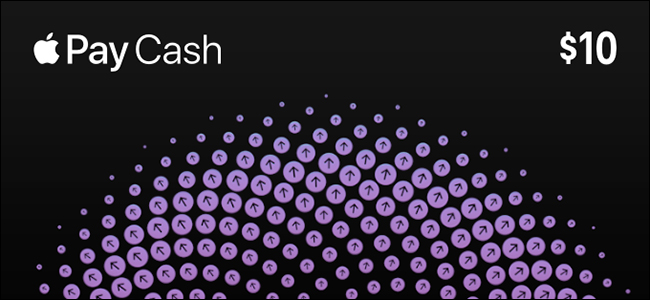
La última característica que llega a iOS es Apple Pay Cash, que brinda a los usuarios de iPhone una forma rápida y fácil de enviarse dinero entre sí (así como una forma de gastar dinero en las tiendas sin usar una tarjeta de crédito o débito). Aquí se explica cómo configurarlo.
Desafortunadamente, Apple Pay Cash no está disponible para todos, y hay algunas estipulaciones que debe cumplir:
- Actualmente, solo está disponible para usuarios de Estados Unidos.
- Debes tener 18 años o más.
- Su iPhone debe actualizarse al menos a iOS 11.2.
- La autenticación de dos factores debe estar habilitada para su cuenta de ID de Apple.
Si todos te describen, sigue leyendo.
Configuración de Apple Pay Cash
Para configurar Apple Pay Cash, abra la aplicación Wallet y seleccione la tarjeta Apple Pay Cash en la parte superior.
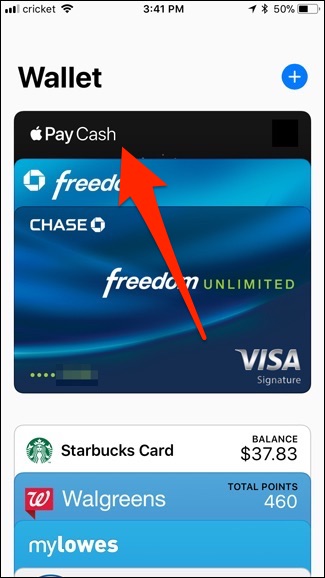
Toca «Configurar Apple Pay Cash».
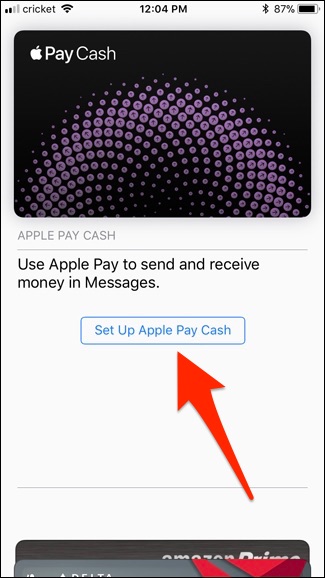
Haga clic en «Continuar».
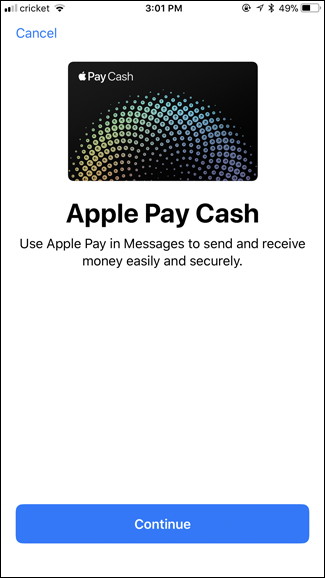
Acepte los Términos y condiciones tocando «Aceptar» en la esquina inferior derecha.
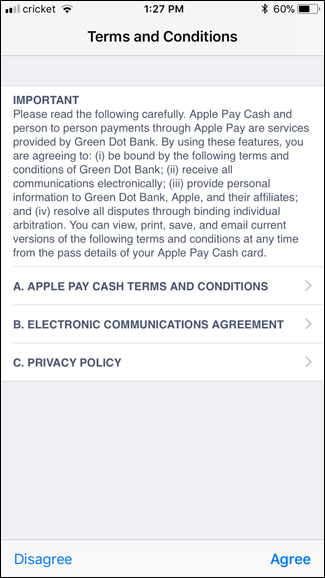
Espere unos minutos para que se configure. Luego se le pedirá que vincule una tarjeta de débito con Apple Pay Cash. Esto no es obligatorio, pero es obligatorio si desea agregar fondos a su saldo de Apple Pay Cash (la única otra forma es que la gente le envíe dinero a través de Apple Pay Cash).
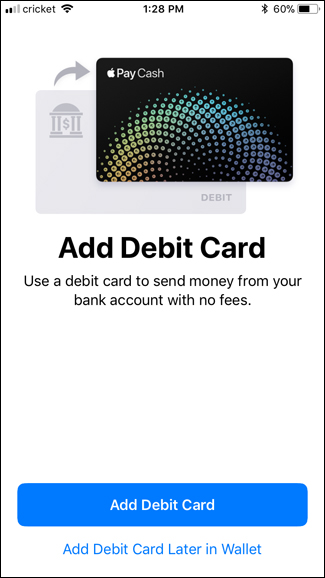
Durante el proceso de configuración, es posible que se le solicite que verifique su identidad, lo que puede incluir una combinación de ingresar su dirección, fecha de nacimiento, número de seguro social o posiblemente incluso tomar una foto de su licencia de conducir. He leído que algunos usuarios no tuvieron que verificar su identidad en absoluto, mientras que otros dijeron que solo tuvieron que ingresar un par de estos detalles; su millaje puede variar.
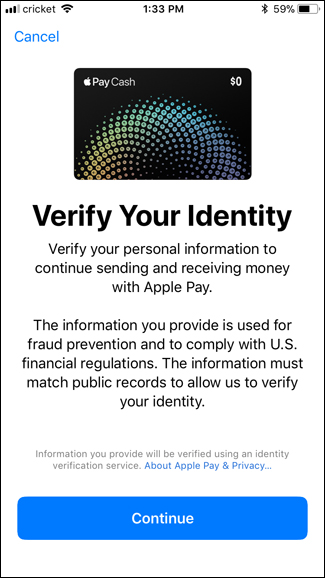
Una vez que haya completado este paso, ¡Apple Pay Cash estará listo! Ahora la parte divertida.
Enviar dinero a amigos y familiares con Apple Pay Cash
Apple Pay Cash usa iMessage para enviar dinero a otros usuarios. Así que abre la aplicación Mensajes y toca un hilo de conversación de la persona a la que deseas enviarle dinero. Luego, toque la aplicación Apple Pay Cash iMessage en la parte inferior.
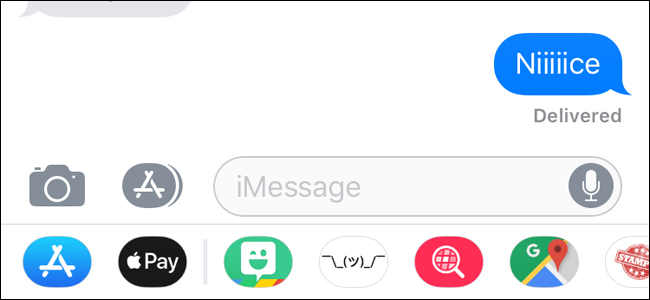
Si el destinatario no tiene un dispositivo iOS o no cumple con los requisitos anteriores, recibirá un mensaje que indica que no puede recibir pagos mediante Apple Pay.
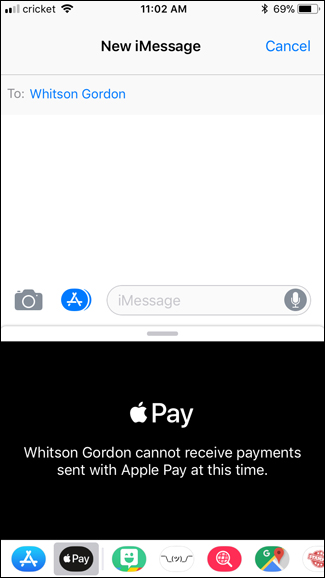
Si pueden aceptar pagos con Apple Pay Cash, verá una cantidad en dólares que puede cambiar usando los botones “+” y “-” o tire del teclado para ingresar una cantidad personalizada. Cuando esté listo para enviar el dinero, toque «Pagar».
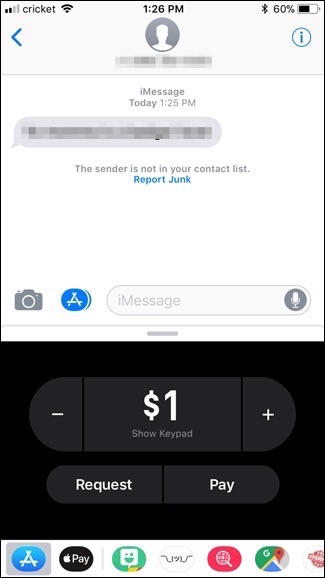
Luego puede escribir una nota rápida para acompañar el pago y presionar enviar.
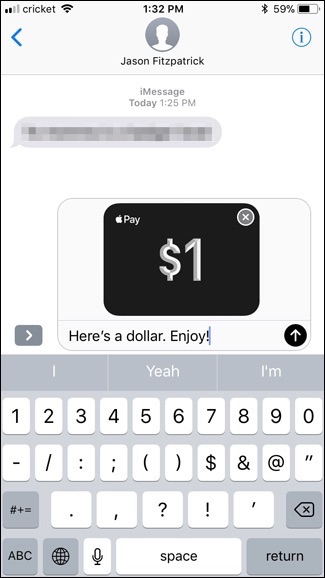
Luego se le pedirá que escanee su huella digital usando Touch ID (o Face ID para usuarios de iPhone X). De forma predeterminada, Apple Pay Cash utilizará primero su saldo de Apple Pay Cash, si tiene uno. De lo contrario, utilizará la tarjeta de débito a la que se vinculó durante el proceso de configuración. Si no vinculó una tarjeta de débito, utilizará su tarjeta de crédito que configuró con Apple Pay. Tenga en cuenta que el uso de una tarjeta de crédito está sujeto a una tarifa del 3% al enviar dinero a través de Apple Pay Cash.
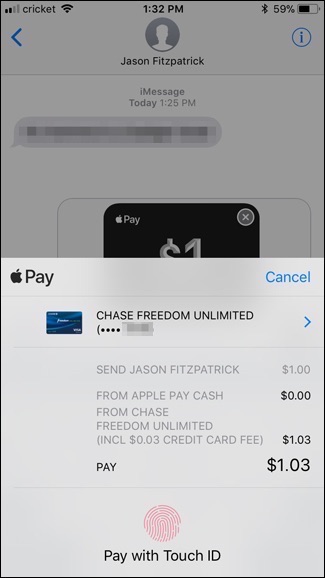
Una vez enviado el pago al destinatario, se marcará como «Pendiente» hasta que el destinatario lo acepte. Durante este tiempo, puede cancelar el pago, pero una vez aceptado, no hay vuelta atrás.
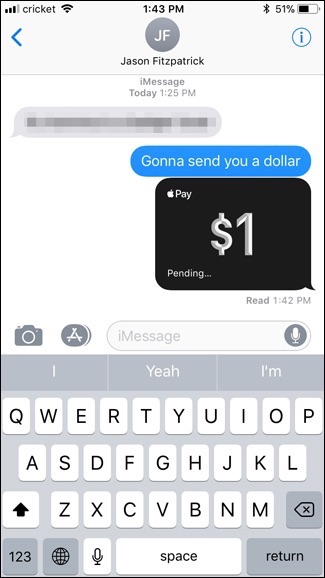
Para cancelar un pago pendiente, tóquelo en la conversación de iMessage y presione «Cancelar pago» en la siguiente pantalla.
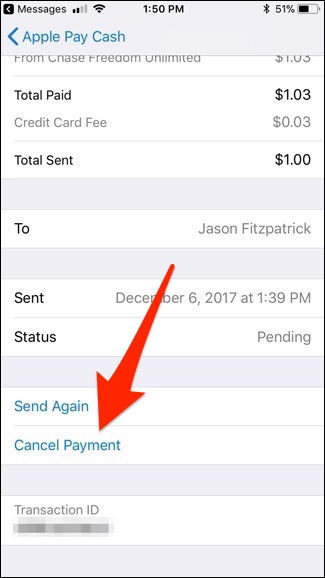
También puede solicitar dinero a amigos y familiares seleccionando una cantidad en dólares y presionando «Solicitar» en lugar de «Pagar», y funciona como una factura. Además, el dinero que se le envíe se agregará a su saldo de Apple Pay Cash.
Agregar fondos a su saldo en efectivo de Apple Pay
Para agregar dinero a su saldo de Apple Pay Cash, puede esperar a que las personas le envíen dinero a través del servicio o agregar fondos usted mismo con una tarjeta de débito. Si no vinculó una tarjeta de débito con Apple Pay Cash durante el proceso de configuración, deberá hacerlo ahora si desea agregar dinero a su saldo; desafortunadamente, no puede usar una tarjeta de crédito.
Para comenzar, abra la aplicación Configuración, desplácese hacia abajo y toque «Wallet & Apple Pay».
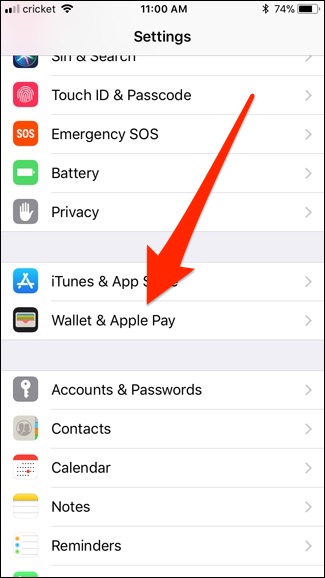
Toque su tarjeta Apple Pay Cash.
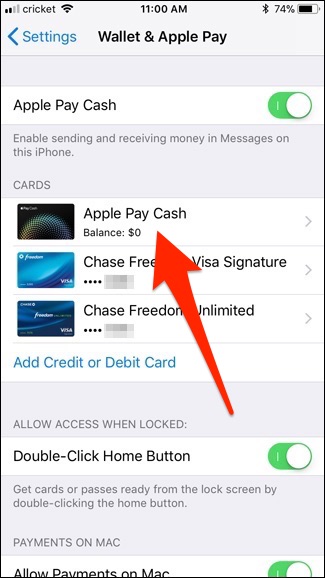
Toca «Agregar dinero».
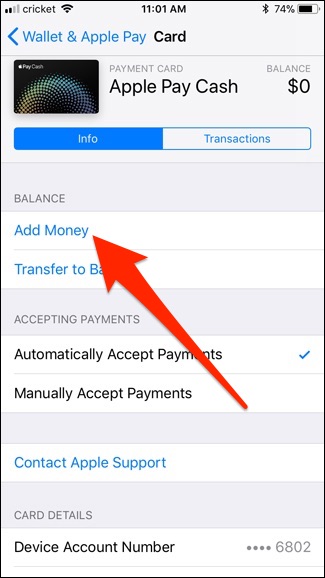
Si no tiene una tarjeta de débito vinculada a Apple Pay Cash, aparecerá una ventana emergente que dice «No se puede agregar dinero» y tocará «Agregar tarjeta» para vincular una tarjeta de débito. El proceso es idéntico para agregar cualquier otra tarjeta de crédito a Apple Pay .
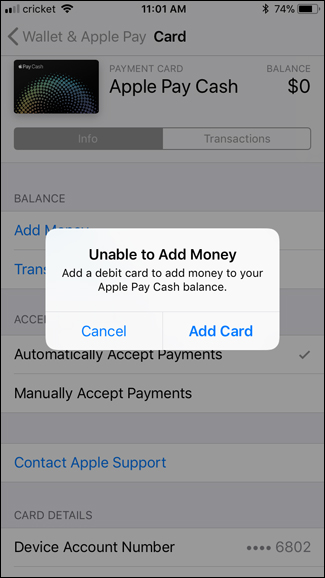
En cualquier caso, una vez que esté todo listo y haya tocado «Agregar dinero», ingrese la cantidad que desea agregar a su saldo. Tenga en cuenta que el mínimo es $ 10. Presiona «Agregar» en la esquina superior derecha.
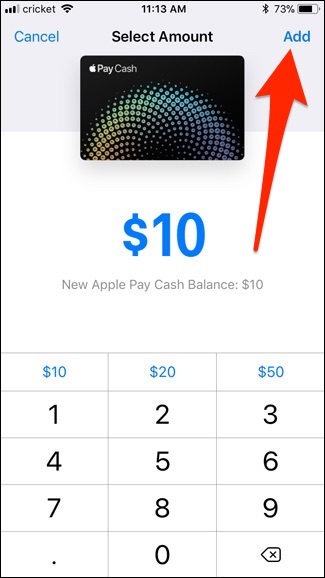
Use Touch ID (o Face ID en el iPhone X) para confirmar la transacción.
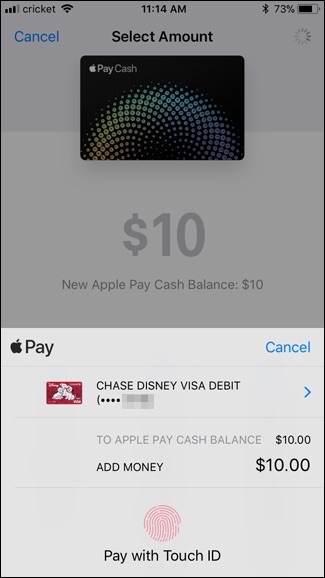
¡Eso es todo al respecto! Su nuevo saldo se actualizará de inmediato y podrá comenzar a gastarlo de inmediato.
Transferencia de fondos a su cuenta bancaria
Si recibe dinero a través de Apple Pay Cash, puede gastar ese saldo en cualquier lugar donde se acepte Apple Pay. Pero si no planeas gastarlo desde allí, puedes transferir ese dinero a tu cuenta bancaria.
Abra la aplicación Configuración, desplácese hacia abajo y toque «Wallet & Apple Pay».
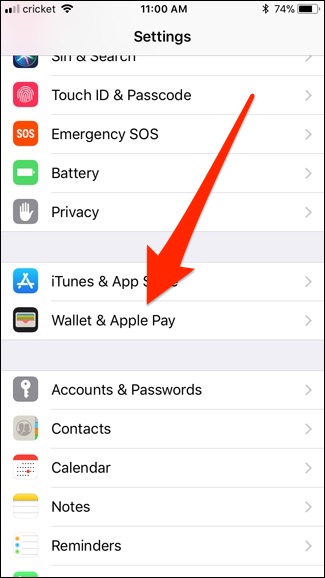
Toque su tarjeta Apple Pay Cash.

Seleccione «Transferir a banco».

Primero deberá agregar los detalles de su cuenta bancaria, así que toque «Agregar cuenta bancaria».

Ingrese el número de ruta de su banco, junto con su número de cuenta. Luego presione «Siguiente» en la esquina superior derecha.

Confirme estos detalles ingresándolos nuevamente. Luego presione «Siguiente».

Espere unos minutos para agregar su cuenta bancaria. Después de eso, ingrese la cantidad que desea transferir a su cuenta y luego presione «Transferir» en la esquina superior derecha; no hay un mínimo para esto.

It will take a couple of business days for the money to transfer, so be sure you give yourself a buffer ahead of time if you need that money as soon as possible.
What Can You Do with Your Apple Pay Cash Balance?
Again, while you can transfer your Apple Pay Cash balance to your bank account, you can also spend it straight from your iPhone. You can use that money to send to other people through iMessage, just like we showed you above, but that’s just the tip of the iceberg.
You can also use your Apple Pay Cash balance to pay for goods or services anywhere that Apple Pay is accepted. So if a friend sends you $20 through Apple Pay Cash, you can turn around and spend that money at Walgreens using Apple Pay as your payment method. This is perhaps the big kicker with Apple Pay Cash—it finally gives iPhone users a way to use Apple Pay without necessarily linking a debit or credit card, just as long as they receive money from other people through the Apple Pay Cash service.


